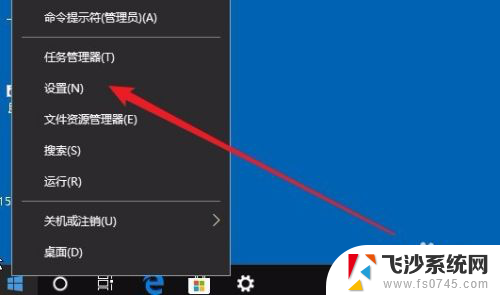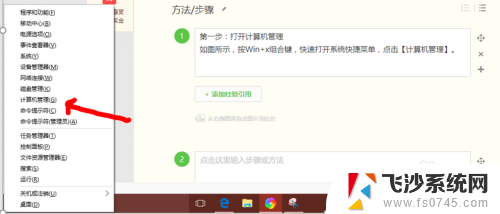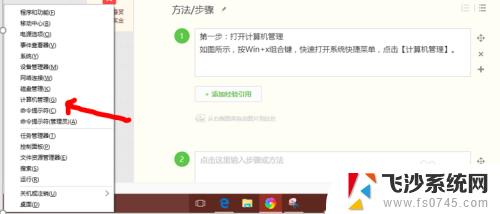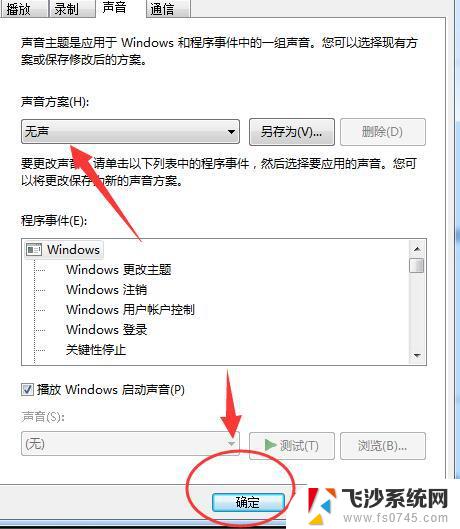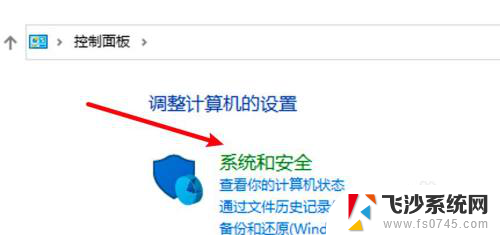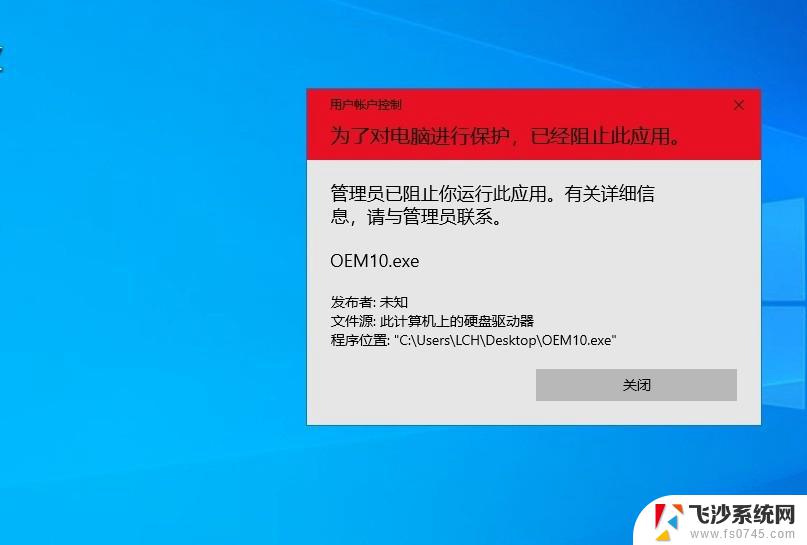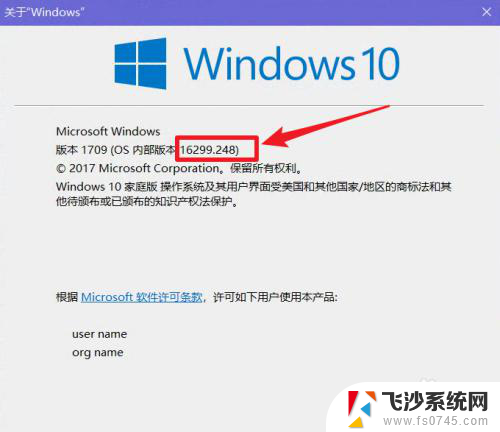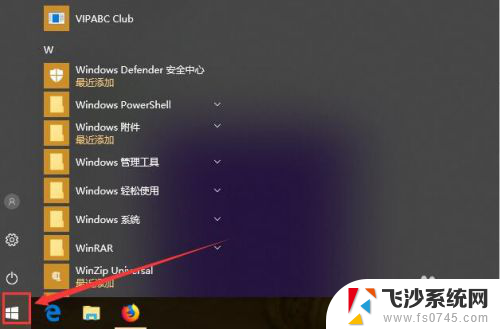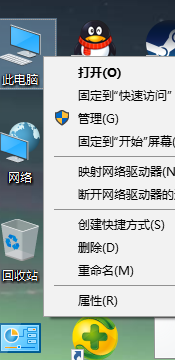win10键盘控制电脑 怎样用键盘控制电脑当没有鼠标可用(Win10系统)
win10键盘控制电脑,在使用电脑的过程中,鼠标一直以来都是我们操作的主要工具之一,有时候我们可能会遇到鼠标失灵或无法使用的情况。在没有鼠标可用的时候,我们又该如何控制电脑呢?幸运的是Win10系统为我们提供了一些便捷的键盘操作方式,可以帮助我们顺利完成各种任务。通过键盘控制电脑,不仅能提高工作效率,还能解决鼠标不可用时的困扰。接下来我们将介绍一些Win10系统下的键盘操作技巧,帮助您轻松应对没有鼠标可用的情况。
步骤如下:
1.开始菜单中找到设置进入设置界面;如图:
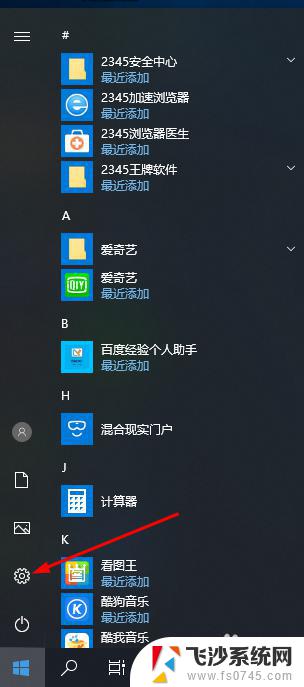
2.找到“轻松使用”板块点击进入;如图:
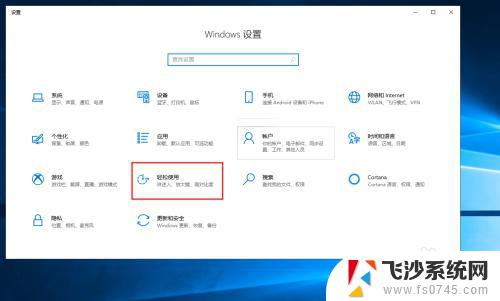
3.在轻松使用设置窗口中左侧边栏下找到“鼠标”菜单项点击;如图:
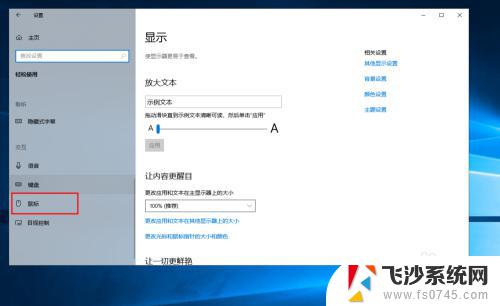
4.在右侧的窗口中,找到“打开鼠标键以使用数字小键盘移动鼠标指针”设置项的下边把小开关设置为“开”;如图:
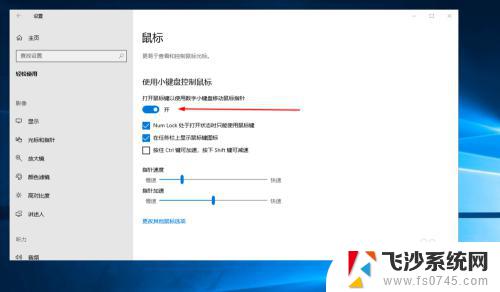
5.使用鼠标键时,numlock为关闭。只要这样,才能确保鼠标键和数字互补干扰!根据需要设置鼠标加速减速和速度即可;
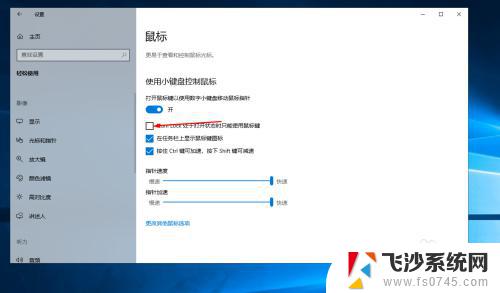
6.还有就是最好勾选在任务栏显示鼠标键图标。设置完成后只要按下numlock键即可启用或关闭!这样我们就可以通过任务栏图标查看鼠标键是否关闭!
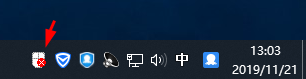
7.开启后我们就可使用2468控制鼠标的移动,选鼠标左键 /,选鼠标右键 —,单击 5,双击 +,拖曳 0(INS),释放 .(Del)。
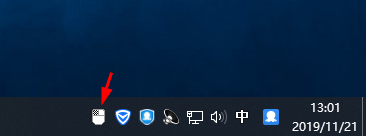
以上是win10键盘控制电脑的所有内容,如果您遇到这种现象,可以根据本文方法来解决,希望这些方法对您有所帮助。